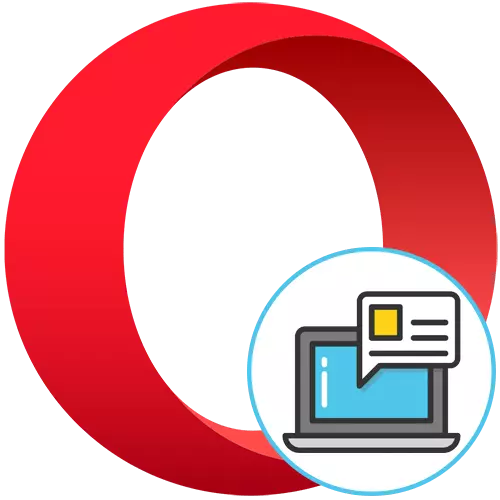
Opção 1: Alterando as configurações do navegador
Se estamos falando de janelas pop-up, incluindo publicidade, aparecendo ao interagir com sites específicos, eles podem ser desativados por meio de uma função que é criada no navegador responsável por controlar o conteúdo nas páginas. Este é o principal método que é recomendado para ser usado primeiro.
- Execute o Opera, no topo Clique no ícone para ligar para o menu e selecionar o último item "Abrir todas as configurações do navegador".
- Fonte para o bloco "Privacidade e Segurança", onde clicar na telha das "Configurações do site".
- Permanece aqui para ir para a seção "Janelas e redirecionamento pop-up".
- Desconecte a exibição de janelas pop-up movendo o interruptor de alternância para a posição apropriada.
- Se você precisar configurar apenas a lista de exceções, clique em Adicionar.
- Digite o endereço do site e salve o resultado.
- Gerencie os itens da lista adicionando ou excluindo o URL sem quaisquer restrições.
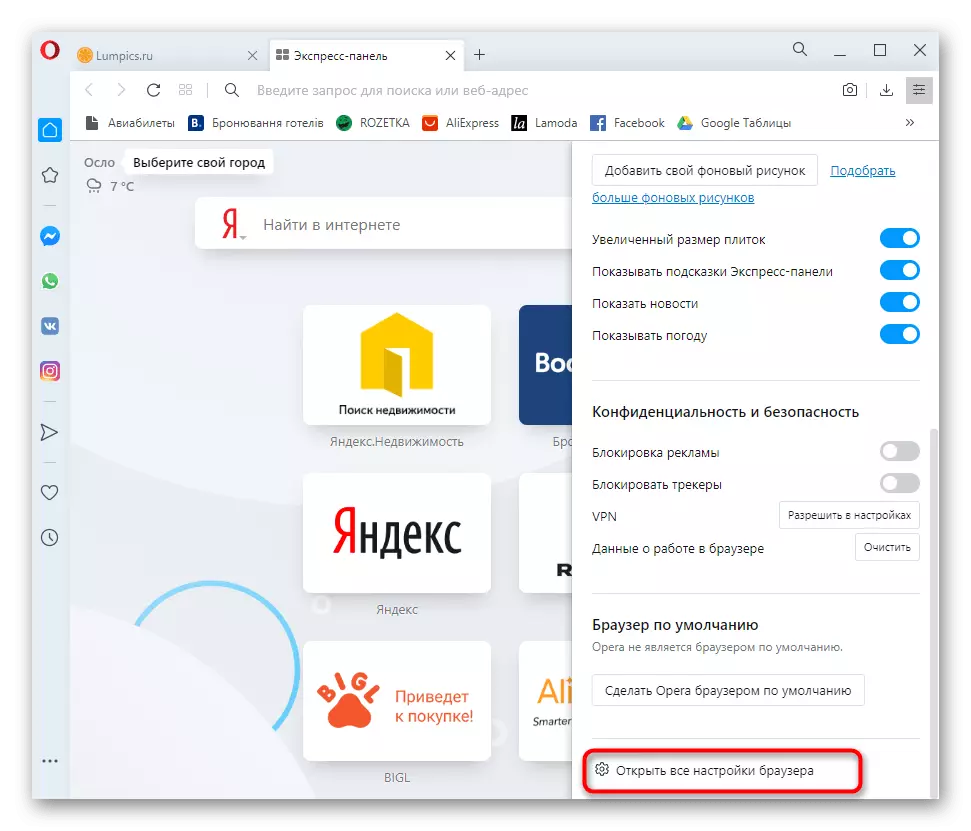

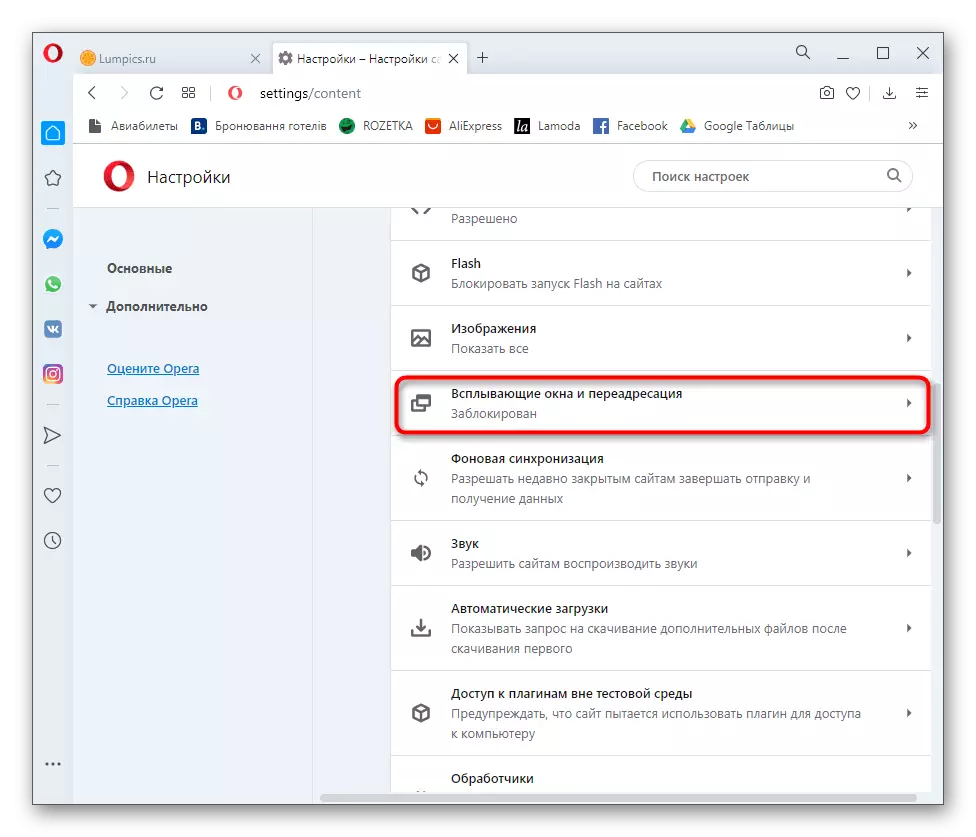
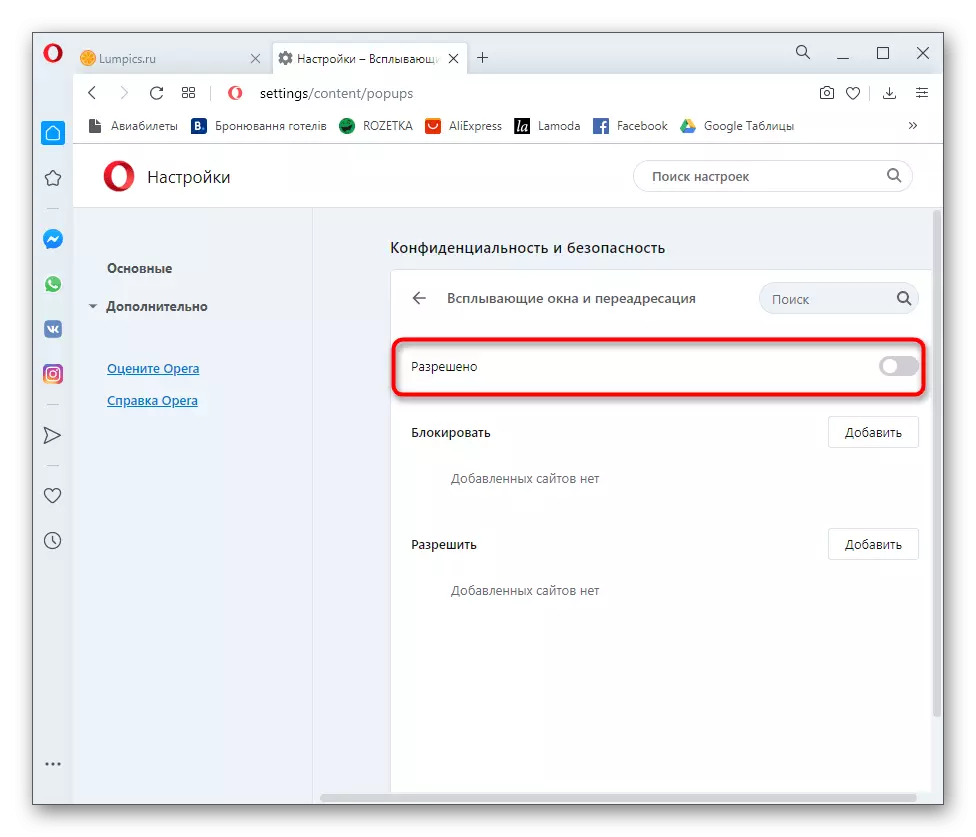
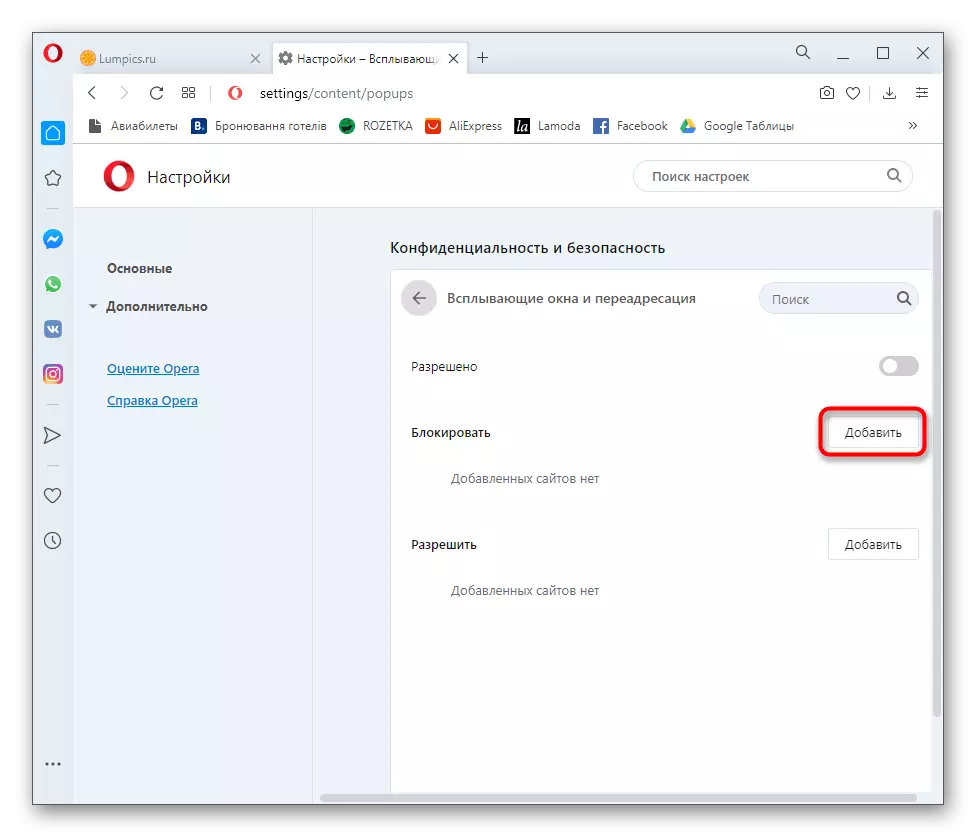
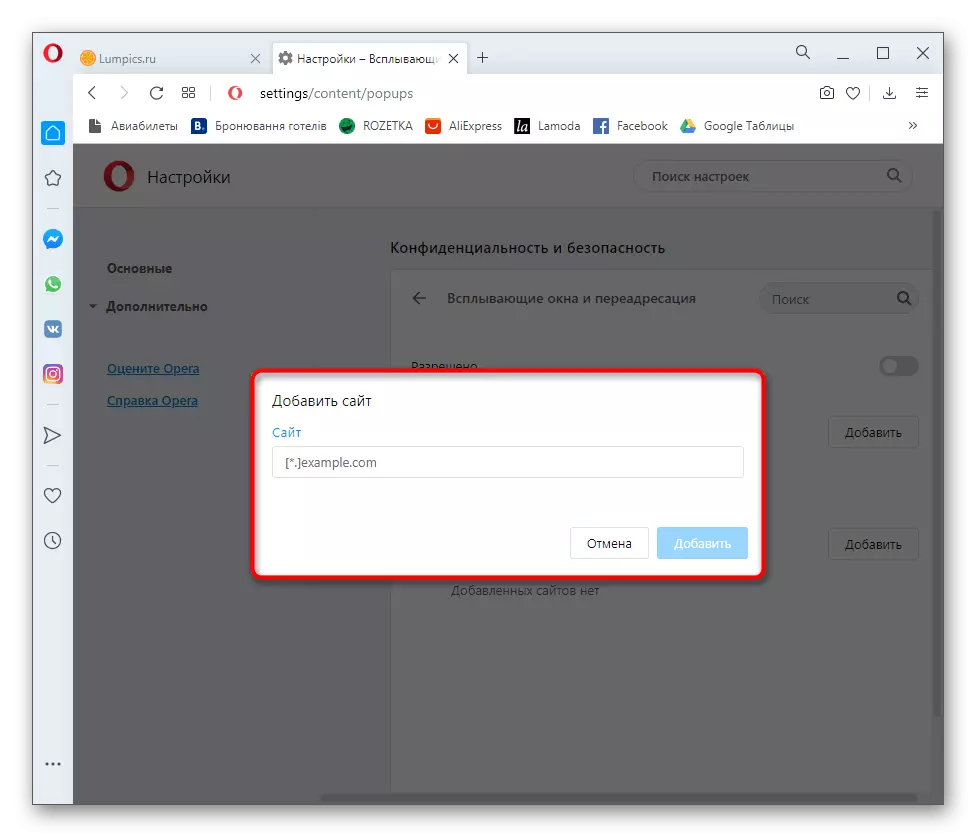
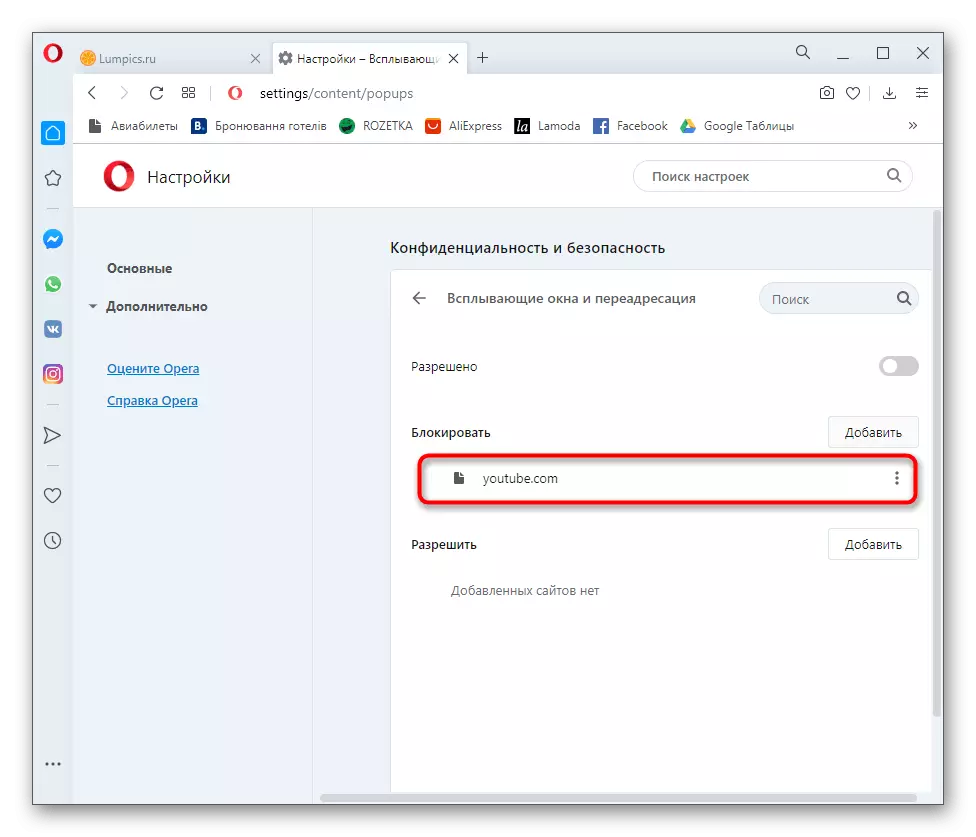
Depois disso, prossiga para a interação normal com o site, sem se preocupar que uma janela pop-up com informações desnecessárias apareça na tela na tela.
Opção 2: Configurar vídeo pop-up e pesquisar
Às vezes os usuários estão interessados em desconectar outros pop-ups na ópera, que estão associados à funcionalidade especial do navegador da Web. Isso inclui um menu pop-up ao selecionar texto ou um botão que permite reproduzir vídeo em uma janela separada. Se você quiser desativar essas ferramentas, siga estas ações:
- Retorne ao menu principal com as configurações do navegador e no final da lista com os parâmetros, clique em "Avançado".
- Encontre o primeiro item "pop-up de pesquisa" e clique na tabela para desativar esta função.
- Imediatamente sob este bloco está localizado e a "janela pop-up com vídeo", que também pode ser desativada da mesma maneira.
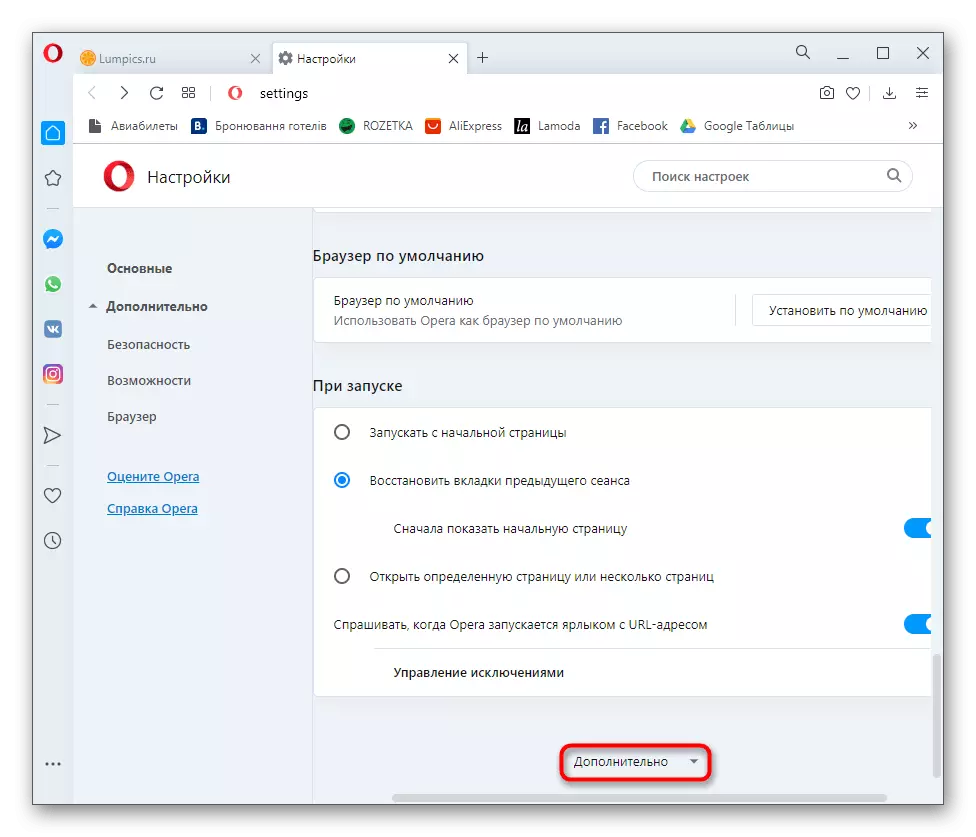
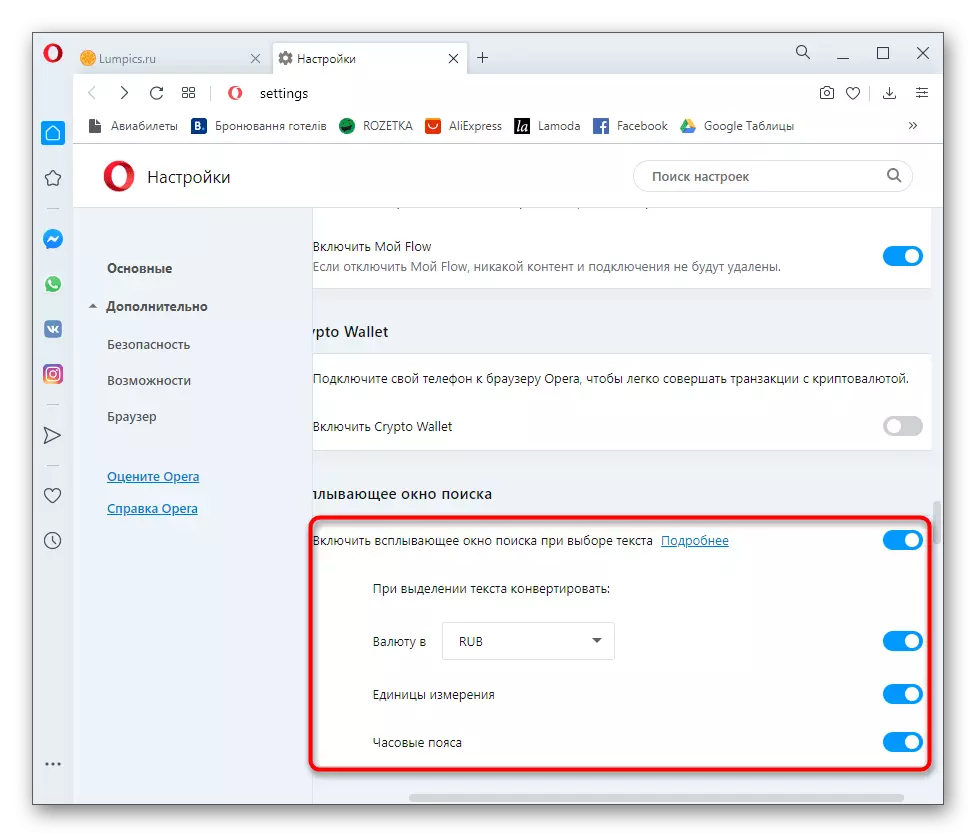
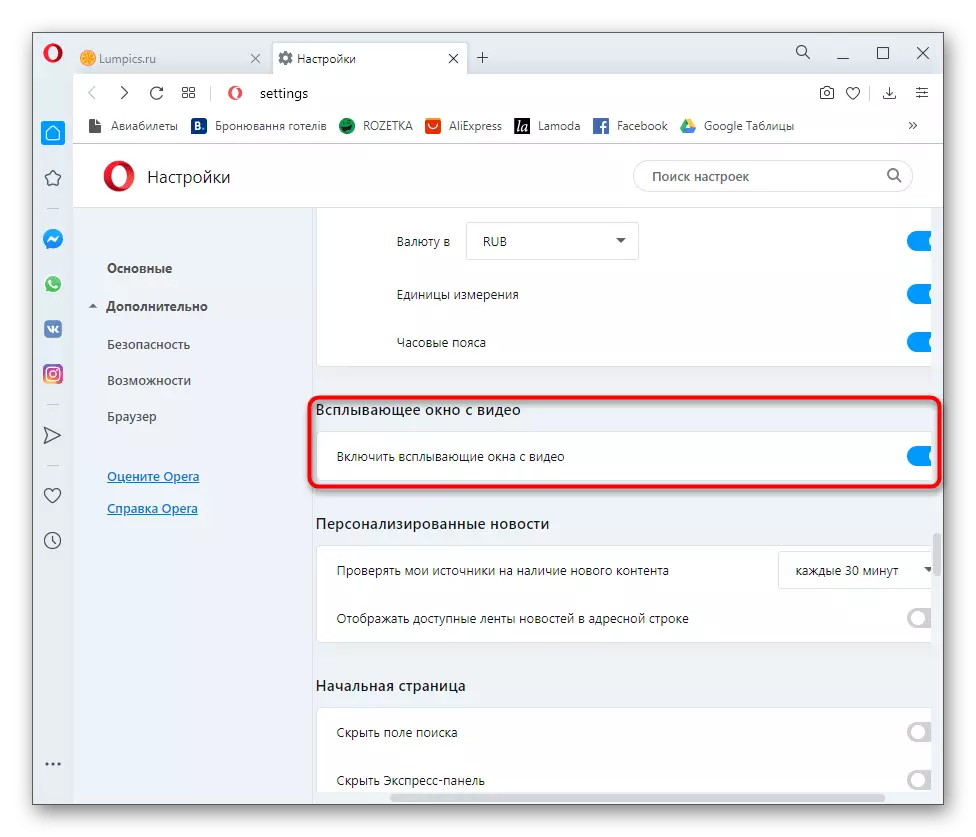
As configurações são aplicadas imediatamente, portanto, a reinicialização do navegador não é necessária. Volte a sites e verifique se a função é perturbada com janelas pop-up. Se necessário, abra os mesmos parâmetros novamente e ligue as ferramentas.
Opção 3: Usando extensões de bloqueador de publicidade
Em janelas pop-up em sites diferentes, a publicidade obsessiva geralmente aparece, que deve ser bloqueada se você aplicar a opção 1, mas nem sempre funciona. Os meios mais confiáveis em tais situações são o uso de extensões ou ferramentas publicitárias internas. Então você não só se livrar da aparência imprevista de novas notificações, mas também excluir banners de publicidade na própria página. Informações detalhadas sobre a seleção de tais adições que você encontrará em outro artigo em nosso site no link abaixo.
Leia mais: Ferramentas anticlasses na ópera
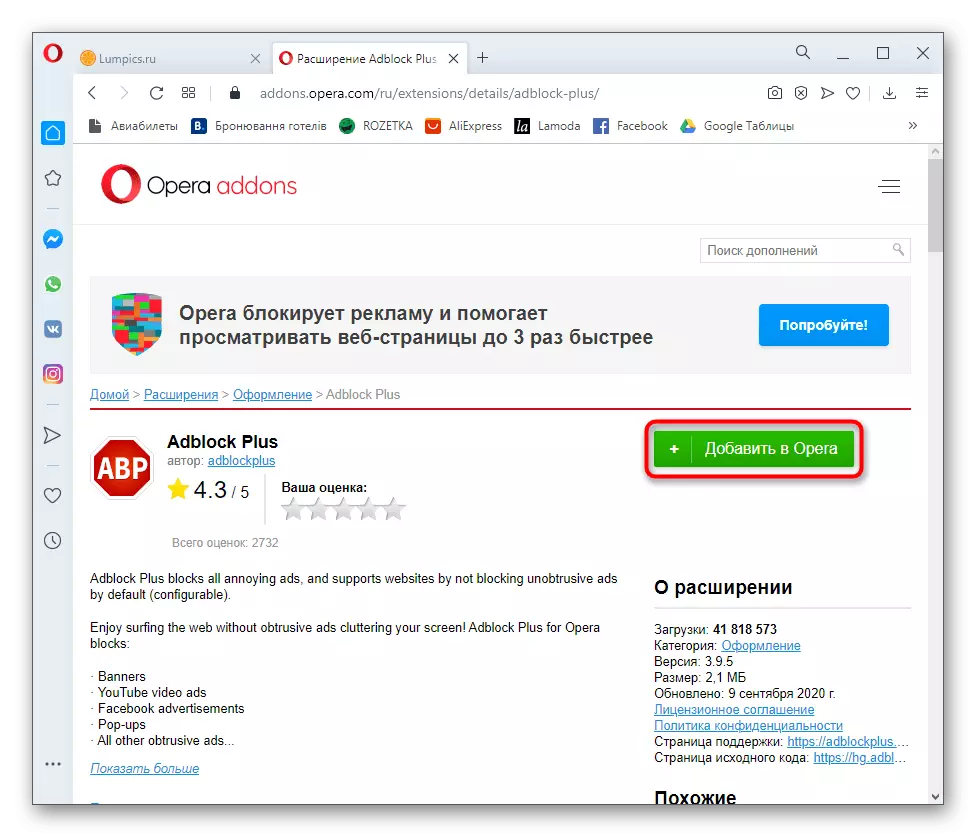
Além disso, notamos que há sempre uma possibilidade de infectar o computador com vírus publicitários que usam um navegador para exibir páginas com um cassino ou outro conteúdo. Então, o bloqueador é improvável que lide com sua tarefa, porque não abre nenhuma janela pop-up, mas nova. Se você encontrar essa situação, procure ajuda para o próximo manual em nosso site, onde a informação é dedicada à resolução desse problema desagradável.
Leia mais: Lutando contra vírus publicitários
